Wix フォトアルバム:異なるページに特定のアルバムを表示する
2分
Wix フォトアルバムでは、どのアルバムをサイトのどのページに表示するかを選択できます。これにより、個々のアルバムギャラリーにカスタムデザインを適用することもできます。
Wix フォトアルバムをインストールすると、新しいフォトアルバムを含む専用のギャラリーページが自動的に生成されます。この記事では、Wix フォトアルバムを使用して、希望するページにギャラリーを追加する方法について説明します。
別のページにアルバムを表示する方法:
- サイトのエディタを開きます。
- エディタ左側で「ページ・メニュー」
 をクリックします。
をクリックします。 - Wix フォトアルバムを含むページをクリックします。
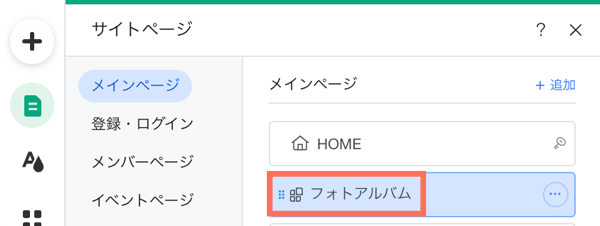
- エディタでフォトアルバムをクリックし、「設定」を選択します。
- 「アドオン」をクリックします。
- 「ページを選択」ドロップダウンをクリックします。
- Wix フォトアルバムを追加するページを選択します。
- エディタでフォトアルバムをクリックし、「設定」を選択します。
- 「アルバム」をクリックします。
- 「アルバムを表示 / 非表示」をクリックします。
- 表示したい各アルバムの横にある「ページに表示」トグルを有効にします。
ヒント:
Wix フォトアルバムを異なるページに追加することに加え、同じページに複数回追加して、それぞれ異なるアルバムを表示させることができます。これにより、アルバムを自由に整理して表示することが可能になります。上記の手順を繰り返し、同じページに別のアルバムを追加しましょう。

